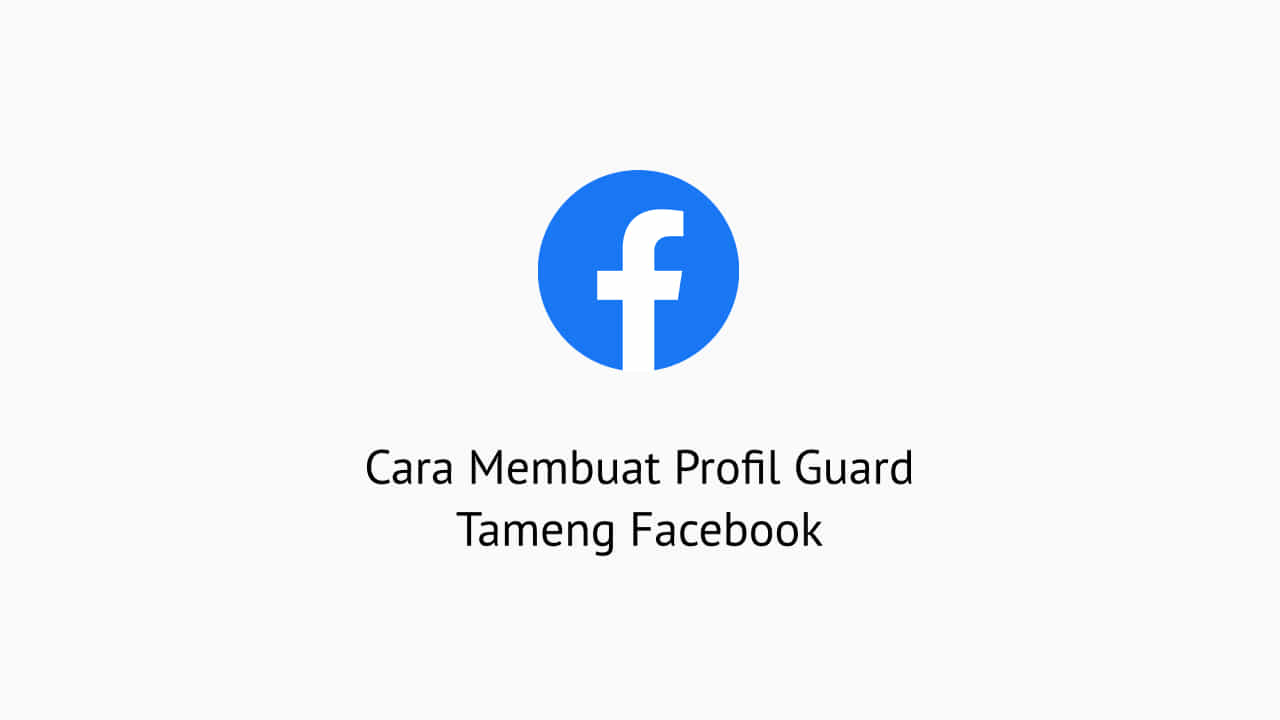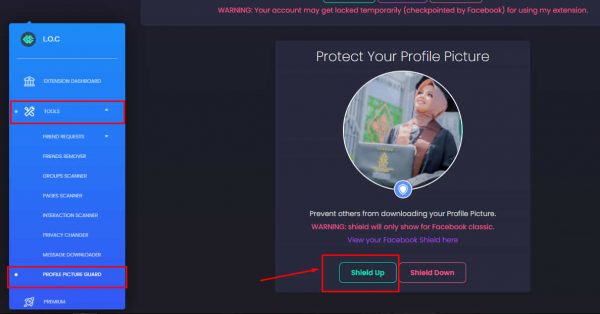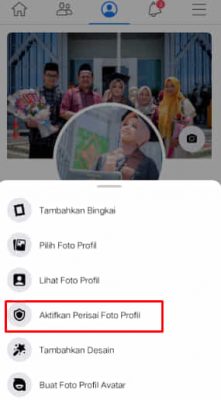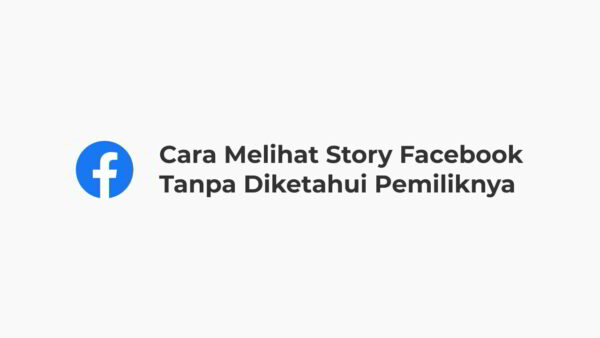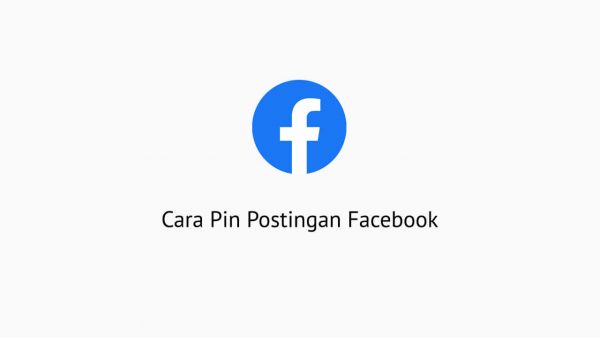Kali ini, kami akan berbagi kepada Anda mengenai cara membuat profil guard tameng facebook. Profil guard atau yang berikon perisai/ tameng di profil facebook dapat kita aktifkan maupun nonaktifkan sesuai keinginan kita.
Apabila Anda mengaktifkan profil guard, maka orang lain tidak dapat menandai, mengunduh, maupun membagikan foto profil facebook Anda. Namun, jika Anda menonaktifkan profil guard maka siapapun dapat melakukan beberapa hal tersebut.
Untuk itu, profil guard berfungsi menjaga privasi pemilik akun agar foto profilnya tidak bisa dicuri oleh sembarang orang. Tidak hanya itu, profil guard juga bisa membuat keren bagi pemilik akunnya.
Langsung saja, berikut 2 cara mengaktifkan perisai fb.
Cara Membuat Profil Guard Tameng Facebook di PC/ Laptop
Pertama, cara membuat perisai facebook di laptop maupun PC Anda.
Pembuatan profil guard di foto profil facebook melalui pc dapat dilakukan oleh siapa saja. Jadi, cara ini lebih universal untuk bisa digunakan semua orang.
Inilah langkah-langkah yang perlu Anda lakukan untuk membuat perisai facebook.
- Buka web browser di PC/ Laptop Anda.
- Kemudian ketik web.facebook.com dan login dengan akun fb Anda.
- Setelah itu klik tab baru dan kunjungi situs Multiple Tools For Facebook.
- Lalu klik tambahkan ke chrome.
- Kemudian akan muncul dialog box, klik tambahkan ekstensi.
- Selanjutnya akan muncul situs perizinan info, klik approve.
- Lalu Anda pilih menu tools.
- Setelah itu klik profile picture guard.
- Kemudian klik shield up.

- Lalu ketuk ok.
Cara Membuat Profil Guard Tameng Facebook di HP Android
Kedua, cara mengaktifkan profil picture guard di android.
Untuk tutorial kedua ini, tidak semua orang bisa melakukannya. Cobalah terlebih dulu untuk mengikuti langkah berikut, jika tidak bisa maka coba tutorial pertama saja.
Inilah tutorial membuat tameng fb melalui hp.
- Buka aplikasi facebook di handphone Anda.
- Setelah itu login dengan akun fb Anda.
- Lalu klik profil dan kunjungi profil milik Anda.
- Selanjutnya ketuk lama di foto profil Anda hingga muncul beberapa pilihan, klik aktifkan perisai foto profil.

- Kemudian ketuk selanjutnya.
- Setelah itu klik simpan.
- Selesai.
Kesimpulan
Nah itu dia kedua cara untuk membuat perisai fb melalui pc/ laptop dan hp android.
Semoga tutorial ini bermanfaat.
Terimakasih.